AVCHD Video Dosyalarını 4 Kolay Yolla Nasıl Sıkıştıracağınızı Öğrenin
AVCHD dosyaları veya Advanced Video Coding High Definition, yüksek tanımlı videoları kaydetmek için sabit disk sürücüleri ve bellek kartları gibi kayıt biçimleridir. Bu dosya biçimleri Sony ve Panasonic tarafından geliştirildi ve öncelikle dijital kayıt ve HD video oynatma için tasarlandı. Ek olarak, AVCHD formatları 720p ila 1080 video çözünürlüklerini kaydedebilir ve bu da büyük dosya boyutuna neden olur. Bu nedenle, AVCHD dosyalarınızın dosya boyutunu küçültmenin yollarını arıyorsanız, en iyi çözüm video sıkıştırma araçlarını kullanmaktır. Öğrenmek için bu yazıyı iyice okuyun AVCHD video dosyaları nasıl sıkıştırılır kayıpsız.
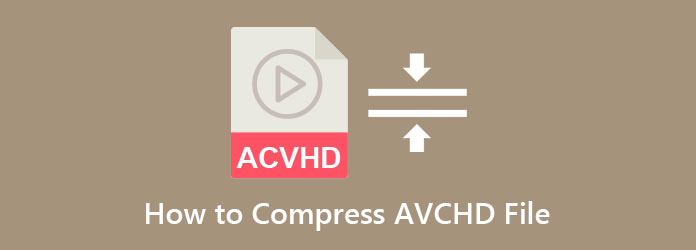
Bölüm 1. AVCHD Video Dosyalarının Nasıl Sıkıştırılacağına İlişkin En İyi 2 Yöntem
AVCHD dosyanızı sıkıştırmak için en kolay ve en iyi yöntemleri arıyorsanız daha fazla aramanıza gerek yok. Bu bölüm, iki nihai çevrimdışı video sıkıştırıcıyı kullanarak AVCHD dosyalarınızı nasıl sıkıştıracağınızı öğrenmenize yardımcı olacaktır.
Tipard Video Converter Ultimate'ı Kullanma
Tipard Video Dönüştürücü Ultimate birçok gelişmiş düzenleme özelliğine sahip bir masaüstü video sıkıştırma yazılımıdır. Video sıkıştırıcı özelliğini kullanarak dosyanızın boyutunu, formatını, çözünürlüğünü ve bit hızını kaliteden ödün vermeden ayarlayabilirsiniz. Ayrıca bu uygulama AVCHD, MP4, MOV, AVI, FLV, VOB, MKV ve 500'den fazla dosya formatını destekler. Ayrıca, dosya sıkıştırma konusunda yeniyseniz, videolarınızı sıkıştırmak için bu aracı kullanmakta zorluk çekmezsiniz. Ayrıca, video dosyalarınızı sıkıştırmayı kolay ve hızlı hale getiren hızlı bir sıkıştırma işlemine sahiptir. Bu harika uygulamayı Windows, Mac ve Linux gibi tüm medya platformlarında indirebilirsiniz. Bu nedenle, dosya boyutunuzu azaltmak için Tipard Video Converter Ultimate'ı kullanmakla ilgileniyorsanız, aşağıdaki basit adımları okuyun.
Tipard Video Converter Ultimate kullanarak AVCHD dosyalarının nasıl sıkıştırılacağına ilişkin adımlar:
1. AdımÖnce, indirmeniz gerekiyor Tipard Video Dönüştürücü Ultimate tıklayarak cihazınızda İndir düğmesini tıklayın, ardından uygulamayı çalıştırın.
2. AdımVe ana kullanıcı arayüzünde şuraya gidin: Araç Kutusu panelini seçin ve Video Kompresörü seçeneği.
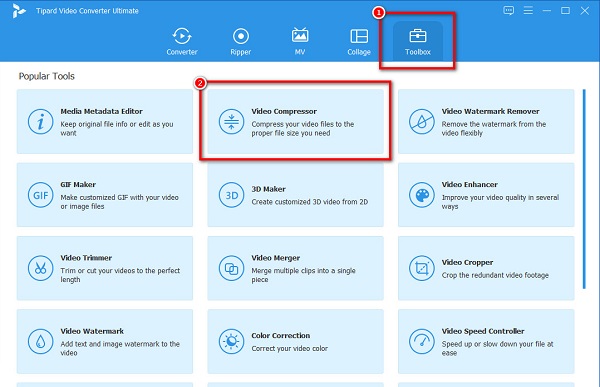
3. AdımDaha sonra, sürükle ve bırak AVCHD dosyanızı sıkıştırmak istediğiniz AVCHD dosyasını yüklemek için bilgisayar klasörlerinizden çıkarın. Veya, sadece tıklayabilirsiniz + Dosyaları yüklemek için imzala düğmesi.
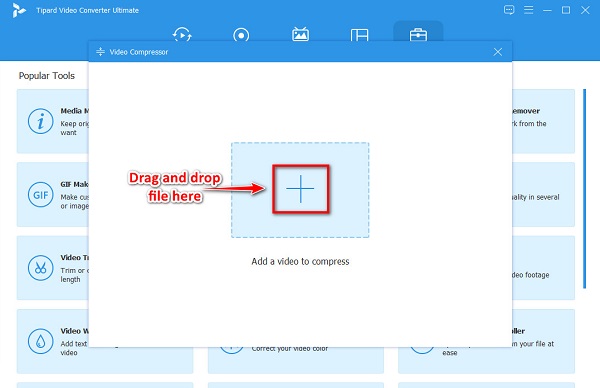
4. AdımAşağıdaki arayüzde dosyanızın boyutunu küçültebilirsiniz. sadece tıklayın yukarı/aşağı okveya hareket ettirin kaydırıcı.
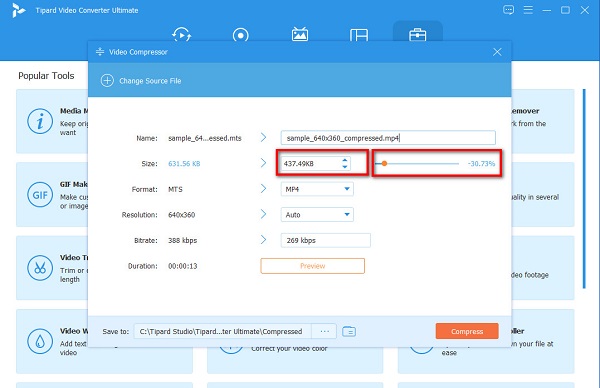
Bahşiş. Ayrıca videonuzun boyutunu ayarlayarak dosyanızı yeniden boyutlandırabilirsiniz. biçim, çözünürlük ve bit hızı.
5. AdımSon olarak, Sıkıştırmak Videonuzun boyutunu küçültmek için düğmesine basın. Ve sonra birkaç saniye bekleyin, hepsi bu! Sıkıştırılmış AVCHD video dosyanız artık bilgisayar klasörlerinize kaydedilmiştir.
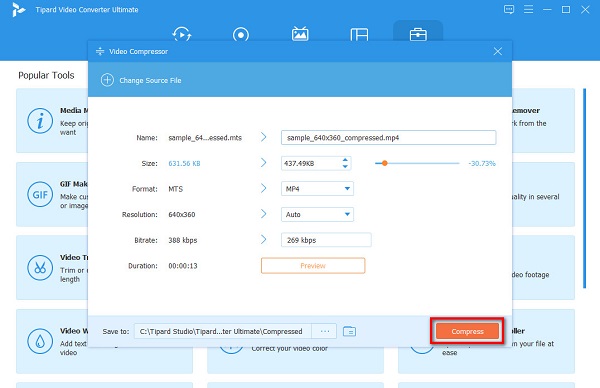
Softonic Video Kompresörü Kullanma
AVCHD dosya boyutunuzu sıkıştırmak için kullanabileceğiniz başka bir araç Softonic Video Kompresörü. Bu video sıkıştırıcı, Windows ve Mac'te indirilebilir. Bu aracı kullanarak videonuzu sıkıştırmak için dosyanızın çerçeve boyutunu, video bit hızını ve ses bit hızını ayarlayabilirsiniz. Ayrıca, yukarıdaki araç gibi, videonuzun parlaklığını, kontrastını, doygunluğunu ve keskinliğini ayarlamak gibi kullanabileceğiniz düzenleme seçeneklerine sahiptir. Gelişmiş kodlama seçeneklerini kullanarak videonuzun piksel biçimini de düzenleyebilirsiniz. Ancak Softonic Video Compressor, kullanımı zor bir yazılım arayüzüne sahip olduğu için kullanıcı dostu bir araç değildir. Yine de, videoları sıkıştırmak için hala iyi bir araçtır.
Softonic Video Compressor kullanılarak dosya boyutu nasıl küçültülür:
1. Adımİndir Softonic Video Kompresörü Windows veya Mac'te. Uygulamayı indirdikten sonra uygulamayı açın.
2. AdımAna kullanıcı arayüzünde, klasör simgesi arayüzün sol köşesinde. Veya, sadece basabilirsiniz CTRL + O sıkıştırmak istediğiniz AVCHD dosyasını içe aktarmak için tuşlar.
3. AdımArdından, kaydırıcıyı Video Bit Hızı AVCHD dosyanızın boyutunu küçültmek için panel.
4. AdımSon olarak, Sıkıştırmak video dosyanızı sıkıştırmaya başlamak için düğmesine basın.
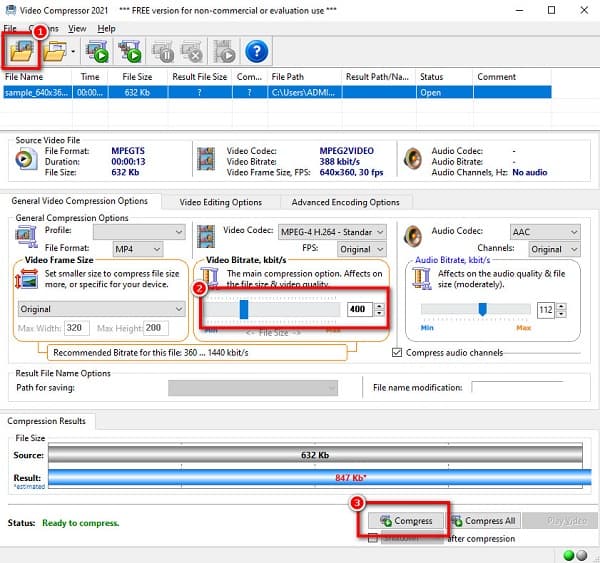
Bölüm 2. AVCHD Video Dosyaları Çevrimiçi Olarak Nasıl Sıkıştırılır
Tarayıcınızda bir video sıkıştırıcı kullanmak istiyorsanız, internette birçok araç mevcuttur. Çevrimiçi bir araç kullanmanın bir avantajı, cihazınıza herhangi bir şey indirmenize gerek olmamasıdır. Ancak, çevrimiçi aracınızın güvenliği konusunda dikkatli olmanız gerekir. AVCHD videolarını daha fazla uzatmadan çevrimiçi olarak ücretsiz sıkıştırmanın en iyi iki yöntemi burada.
Clideo
Clideo birçok kullanıcı arasında popüler olan çevrimiçi bir video sıkıştırıcıdır. Bu çevrimiçi uygulama ücretsiz ve kullanımı güvenlidir. Kullanımı kolay bir çevrimiçi video sıkıştırıcı arıyorsanız, Clideo sizin için en uygun uygulamadır. Ayrıca, birçok kullanıcı için uygun hale getiren hızlı bir sıkıştırma işlemine sahiptir. AVCHD, AVI, MP4, MOV, MTS ve daha fazlası gibi en yaygın biçimleri destekler. Clideo çevrimiçi video sıkıştırıcının dezavantajı, internete bağımlı bir araç olmasıdır.
AVCHD dosyaları Clideo kullanılarak nasıl sıkıştırılır:
1. AdımTarayıcınızı açın ve Clideo arama kutusundaki video kompresörü. Tıkla Dosyaları Seçin Videonuzu yüklemek için ana arayüzdeki düğmesine basın.
2. AdımVideonuz yüklendikten sonra, Clideo videonuzu otomatik olarak sıkıştıracaktır.
3. AdımVe sonra, tıklayın İndir Sıkıştırılmış AVCHD videonuzu cihazınıza indirmek için düğmesine basın.
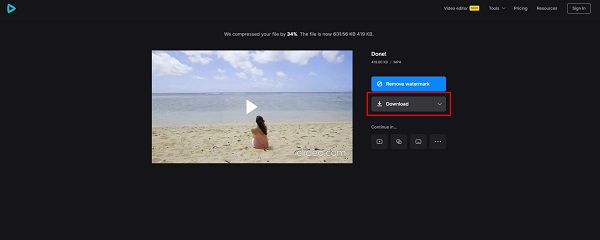
Media.io
Media.io denemeniz gereken başka bir çevrimiçi video sıkıştırıcıdır. Media.io'nun kullanımı ücretsizdir ve aynı zamanda güvenlidir. Ayrıca, en standart dosya formatlarını desteklediği için bu araçla en yaygın dosya formatlarını sıkıştırabilirsiniz. Bu uygulamanın harika yanı, videolarınızı aynı anda toplu olarak sıkıştırabilmenizdir. Ayrıca, kullanımı kolay arayüzü nedeniyle kullanıcı dostu bir araçtır. Media.io'ya Windows, Mac ve Safari dahil olmak üzere hemen hemen tüm web tarayıcılarından da erişebilirsiniz. Ancak bu aracın dezavantajı, internet bağlantınız kararsız olduğunda dosyaları içe aktarırken ve indirirken sorun yaşamanızdır.
Media.io kullanarak dosya boyutu nasıl küçültülür:
1. AdımTarayıcınızda Media.io'yu arayın ve ana sayfasına gidin. Ardından, tıklayın Dosyaları Seçin Sıkıştırmak istediğiniz dosyayı seçmek için ilk arayüzdeki düğmesine basın.
2. AdımVideoyu yükledikten sonra sıkıştırmak istediğiniz açılan yanındaki düğme Boyutu sıfırla dosyanızda azaltmak istediğiniz yüzdeyi seçmek için
3. AdımSonra işaretleyin Sıkıştırmak İşlemi bitirmek için düğmesine basın. Nasıl yapılacağını öğrenmek için buraya tıklayın MKV videolarını sıkıştır.
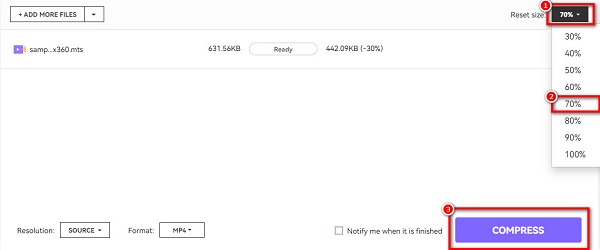
Bölüm 3. AVCHD Dosyalarının Nasıl Sıkıştırılacağı Hakkında SSS
Çok büyük bir videoyu sıkıştırmadan nasıl e-postayla gönderirsiniz?
Videonuzu Google Drive'ınıza eklemeniz ve ardından Gönder'i tıklamanız gerekir. Dosyanız 25 MB'ı aşarsa Gmail, Google Drive bağlantısını e-postanıza otomatik olarak ekler.
Bir AVCHD dosyasını MP4'e dönüştürebilir miyim?
Aslında. Birçok yazılım uygulaması, AVCHD dosyanızı MP4 formatına dönüştürmenize yardımcı olabilir; hızlı bir dönüştürme işlemi istiyorsanız, Tipard Video Dönüştürücü Ultimate.
AVCHD ve MTS dosyaları aynı mı?
Bir AVCHD dosyası, sürükle ve bırak yöntemi kullanılarak bir kameradan bilgisayara kopyalandığında, bir MTS dosya uzantısına sahip olacaktır.
Sonuç
Bitirmek için, umarız sorunuz AVCHD video dosyaları nasıl sıkıştırılır şimdi cevaplandı. Yukarıda gösterilen kolay yöntemleri kullanarak, yeni başlamış olsanız bile AVCHD dosyalarınızı kolayca sıkıştırabilirsiniz. Ancak AVCHD dosyalarınızı kayıpsız bir şekilde sıkıştırmak istiyorsanız, indirin Tipard Video Dönüştürücü Ultimate.







